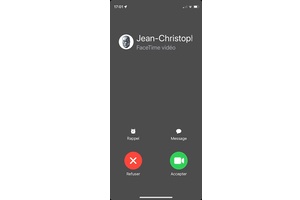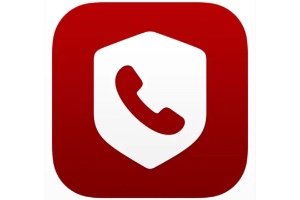在 macOS Ventura 或更早版本下完全可以使用磁盘工具克隆 Mac。这个鲜为人知的基本解决方案基于恢复功能,并且 100% 有效,只需要外部硬盘驱动器或外部 SSD 作为目标驱动器,并仔细遵循以下步骤即可。操作结束时,您将拥有主磁盘的完美磁盘映像副本。该副本当然是“可引导的”,因此它将能够独立启动,并且与您的内部 Macintosh HD 磁盘具有相同的功能,如果您不习惯使用“磁盘工具”工具,请注意 - 它包含在所有版本的 Mac 中。 OS X / macOS,您当然可以按照下面的教程将其他解决方案与运行良好的第三方应用程序一起使用,例如:
您还可以在我们的频道上关注我们的教程YouTube MacPlanete:
使用“磁盘工具”克隆 Mac:格式化目标磁盘
尽管Apple的技术文档中没有指定这一点(请参阅在 Mac 上使用“磁盘工具”恢复磁盘),我们建议您按照我们的教程从恢复模式开始。这只是完美的磁盘到磁盘复制、Macintosh HD 磁盘克隆在我们的案例中起作用的地方!将 Mac 启动至恢复模式。按照我们的教程进行操作在 Mac Intel 上启动进入恢复模式并为在 Mac Apple Silicon 上启动进入恢复模式(M1、M2……)。
启动磁盘实用程序。
转至概览菜单并显示所有设备。
选择您的外部驱动器并通过“macOS 扩展(日志式)”中的“擦除”按钮对其进行格式化,而不是在 APFS 中!然后是“GUID 分区表”图。重命名它是没有意义的,因为它最终将采用 Macintosh HD 的名称。单击“清除”按钮。
注意力 !您的外部驱动器上的所有数据都将被删除!所以如果你有这方面的重要数据外部磁盘,是时候将它们移到其他地方了。您已被警告...
使用磁盘工具克隆 Mac:恢复磁盘
选择新格式化的“无标题”分区,然后单击“恢复”按钮。验证“恢复自:Macintosh HD”选项,然后单击“恢复”按钮。
这些步骤滚动浏览日志,包括目标验证、源验证、目标设备重新分区……然后是复制。
几分钟后,您将在任务末尾看到“操作已执行”。内部 Macintosh HD 磁盘刚刚以相同方式(逐个扇区)复制到外部磁盘上。简而言之,完美的副本!
通过查看左侧的栏,您会发现您的外部驱动器确实是一个完美的复制品。可启动分区的名称是“Macintosh HD”,就像源磁盘一样。
要测试您的磁盘克隆是否正常工作,您所要做的就是重新启动 Intel Mac 并按住左侧或右侧键盘上的 Alt 键 (⌥)。在 Apple Mac Silicon(M1、M2 等)上,您需要按住开/关键。然后您将看到 macOS 启动管理器出现。您可以在主内部驱动器或右侧橙色的外部驱动器上启动。
恭喜,您刚刚实现了完美的磁盘到磁盘克隆,但这次没有花费一分钱,不像许多 Mac 用户继续为 Carbon Copy Cloner、SuperDuper 付费!还有其他人……